如何在Excel2007中调用表单工具栏
当我们制作表格时,我们有时需要选中该框,然后我们可能会使用表单工具。今天,边肖教你在Excel2007中调用表单工具栏。
软件名称:Excel2007绿色版紧凑型免费[58MB]软件大小:58MB更新时间:2016-06-27立即下载Excel2007以调出表单工具栏:
首先,添加excel开发工具选项卡。
我们打开一个新的工作表,在左上角找到office按钮。单击它并选择下面的excel选项。

选中功能区中的“显示开发工具”选项卡,然后单击“确定”。
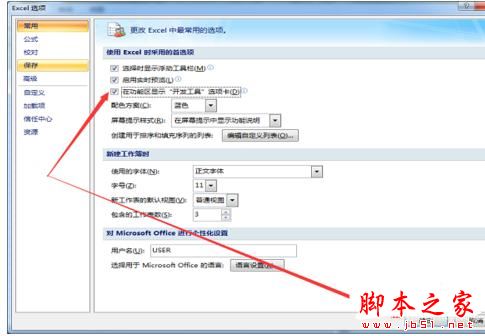
此时,我们可以看到开发工具选项卡已经添加到顶部的工具栏中。
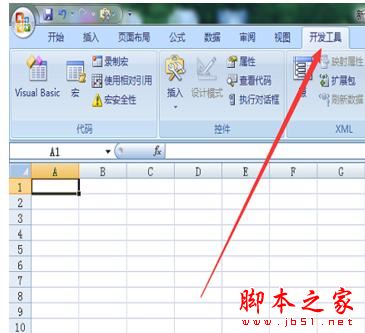
在开发工具下找到"插入",单击内部带有复选框的图标,然后插入单元格。

插入后,效果如图所示。
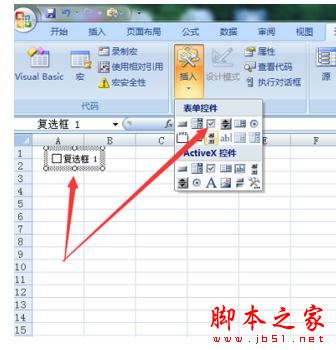
我们可以把单词变成我们想要的单词。右键单击以调整复选框的位置。

点击空白处,会自动添加一个小手图标。再次单击以取消检查。
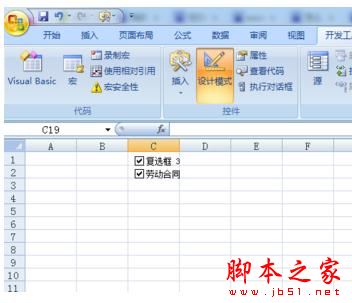
以上就是在Excel2007中调出表单工具栏的操作方法,希望对你有帮助。
版权声明:如何在Excel2007中调用表单工具栏是由宝哥软件园云端程序自动收集整理而来。如果本文侵犯了你的权益,请联系本站底部QQ或者邮箱删除。

















